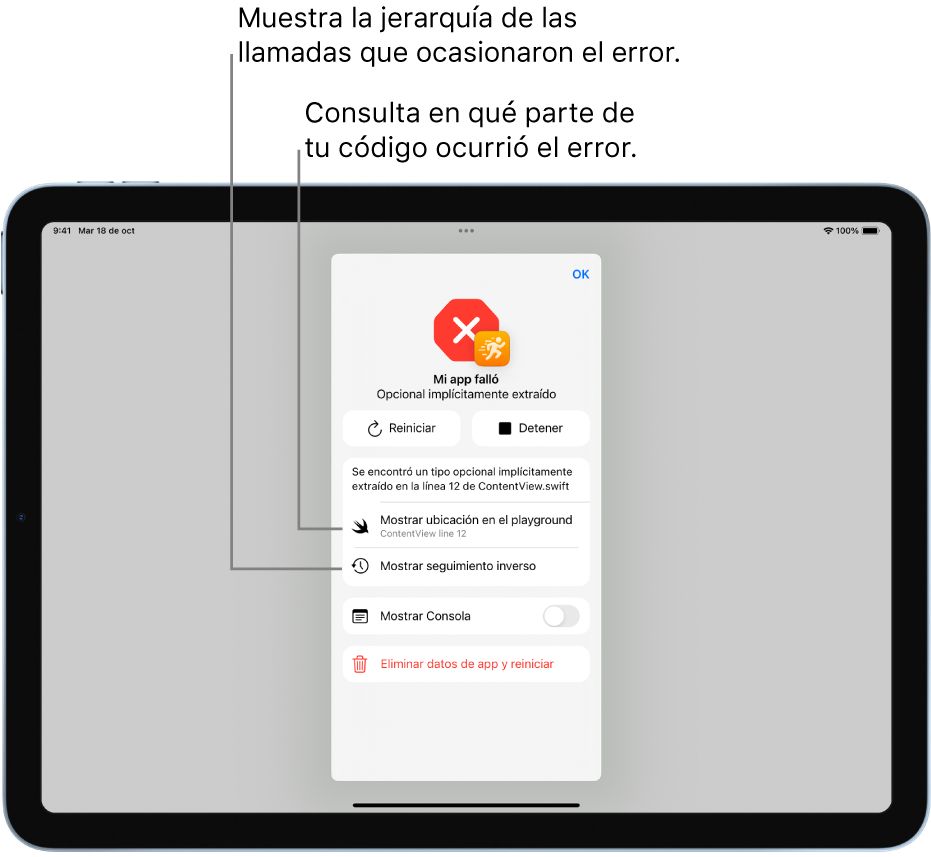Ejecutar una app en Swift Playgrounds en el iPad
En una app creada en Swift Playgrounds, no tienes que ejecutar el código para ver lo que este hace, ya que el resultado del código aparece automáticamente en la vista previa de la app en la derecha. Si haces cambios a tu código, la vista previa de la app se actualiza automáticamente para reflejarlos.
Ejecutar una app en pantalla completa
Puedes ejecutar (o volver a ejecutar) una app tocando ![]() , ubicado arriba del área de código. Esto ejecuta el playground de app en su propia ventana.
, ubicado arriba del área de código. Esto ejecuta el playground de app en su propia ventana.
Para detener una app que se está ejecutando a pantalla completa, toca el botón rojo de Swift en la parte superior derecha, y luego toca Detener.
Si quieres ampliar el resultado de la app para verlo en pantalla completa, toca ![]() para ampliar la vista previa de la app.
para ampliar la vista previa de la app.
Toca ![]() para restaurar la vista previa de la app a su tamaño y ubicación anteriores.
para restaurar la vista previa de la app a su tamaño y ubicación anteriores.
Para volver a la ventana del playground de app, toca ![]() en la parte superior de la pantalla y luego toca la miniatura de la ventana del playground en la parte inferior.
en la parte superior de la pantalla y luego toca la miniatura de la ventana del playground en la parte inferior.
Si el código contiene un error
A veces se introducen en el código errores tipográficos y otros errores difíciles de detectar.
Si ves ![]() en la barra de herramientas, significa que hay problemas en tu código, pero estos no impiden la construcción de la app.
en la barra de herramientas, significa que hay problemas en tu código, pero estos no impiden la construcción de la app.
Si aparece ![]() en la barra de herramientas, significa que hay problemas en tu código que impiden la construcción y la ejecución de la app. Puedes tocar el botón para ver los mensajes de error en las líneas, a un lado de tu código.
en la barra de herramientas, significa que hay problemas en tu código que impiden la construcción y la ejecución de la app. Puedes tocar el botón para ver los mensajes de error en las líneas, a un lado de tu código.
Puedes tocar cualquiera de estos íconos para ver una lista de los problemas en tu código.
Si tu app o su vista previa fallan, se mostrará un resumen del fallo. Después de un fallo, puedes tocar el botón Mostrar ubicación para ver en dónde sucedió el error, y puedes elegir Mostrar seguimiento inverso para consultar la jerarquía de las llamadas a métodos y funciones que ocasionaron el fallo.